Obsah:
Dôvod 1: Zobrazenie je vypnuté v nastaveniach
Zobrazenie obrázkov v Yandex.Browser je možné vypnúť selektívne pre konkrétnu stránku alebo pre všetky. Pôvodne je táto možnosť samozrejme zapnutá, ale pri neopatrnom nastavení alebo chybách, napríklad počas aktualizácie verzie webového prehliadača, môže byť zobrazenie obrázkov vypnuté. Skontrolovať a zmeniť to môžete nasledovne:
- Cez menu prejdite do "Nastavenia".
- Pomocou ľavého panela prejdite do kategórie "Webové stránky" a kliknite na odkaz "Rozšírené nastavenia stránok".
- Medzi zoznamom nastavení nájdite "Zobrazenie obrázkov" a uistite sa, že je nastavená hodnota "Povolené".
- Nie je na škodu pozrieť sa aj do podkategórie "Nastavenia stránok", odkaz na ktorú sa nachádza hneď vedľa.
- Odporúčame tiež prepnúť do kategórie "Systémové", opäť cez panel vľavo, a v bloku "Výkon" skontrolovať, či nie je zaškrtnuté políčko vedľa položky "Optimalizovať obrázky na úsporu pamäte".
- Stránky prehliadača môže byť potrebné reštartovať alebo reštartovať celý prehliadač.
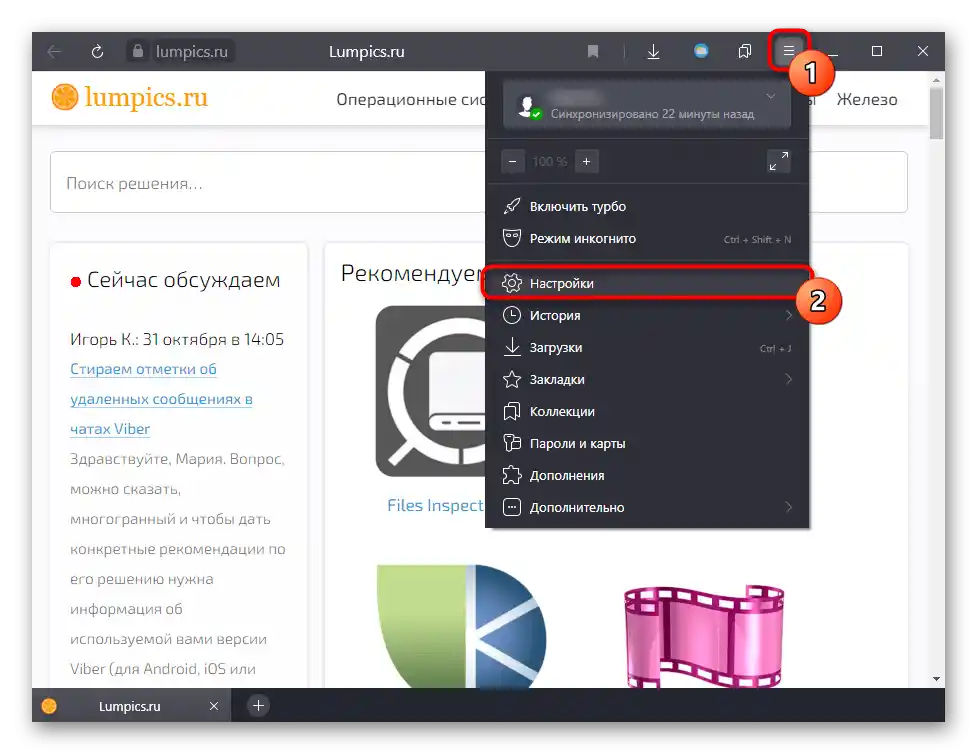
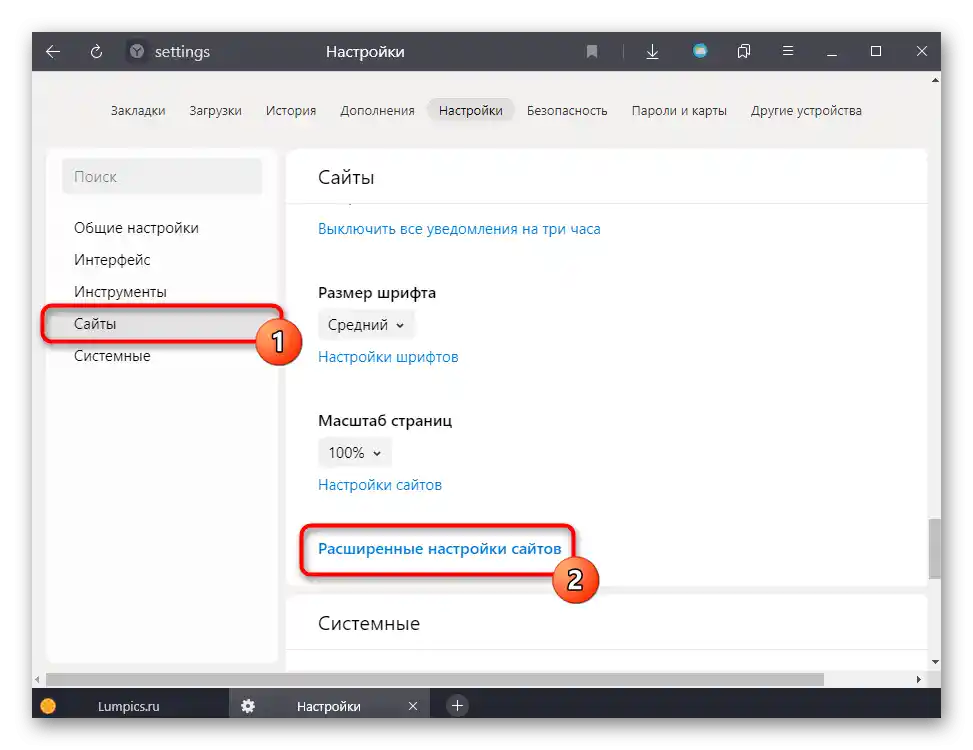
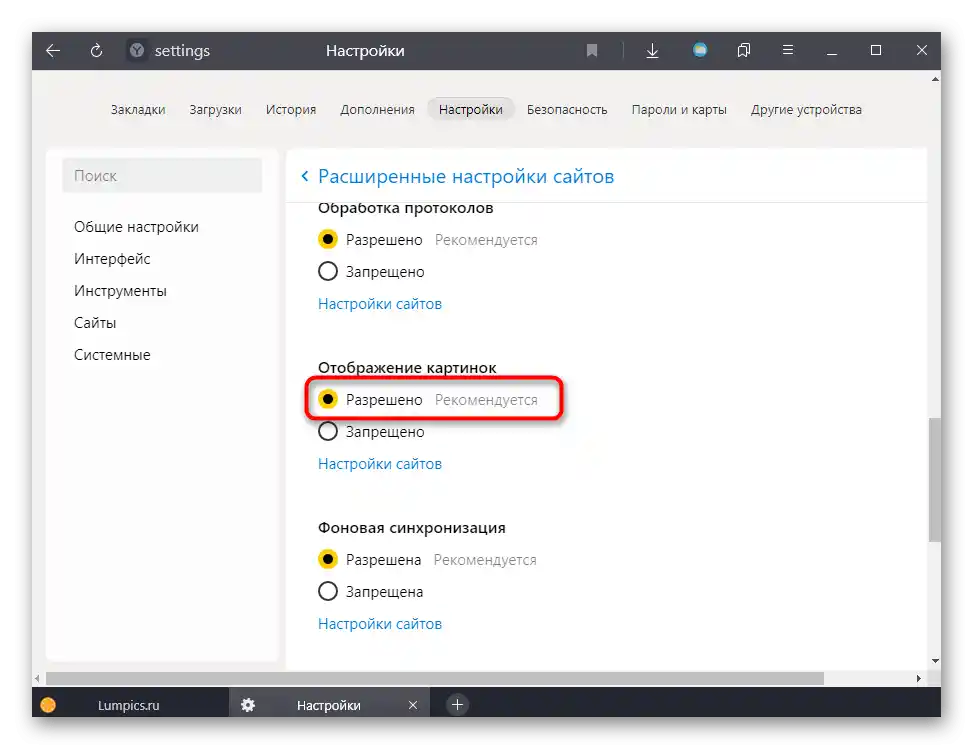
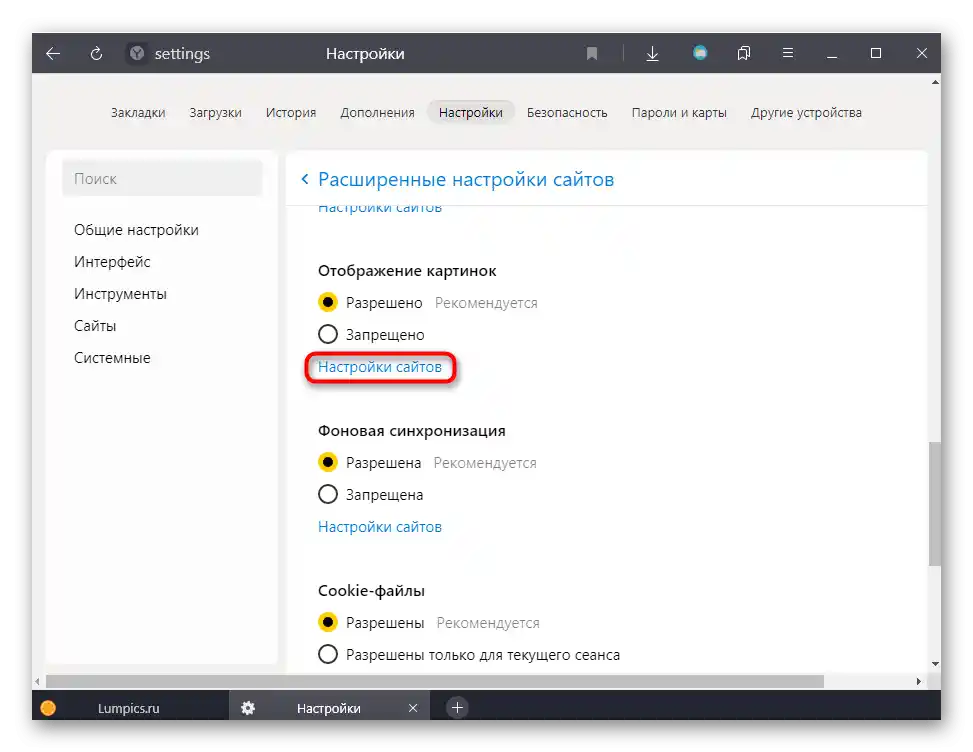
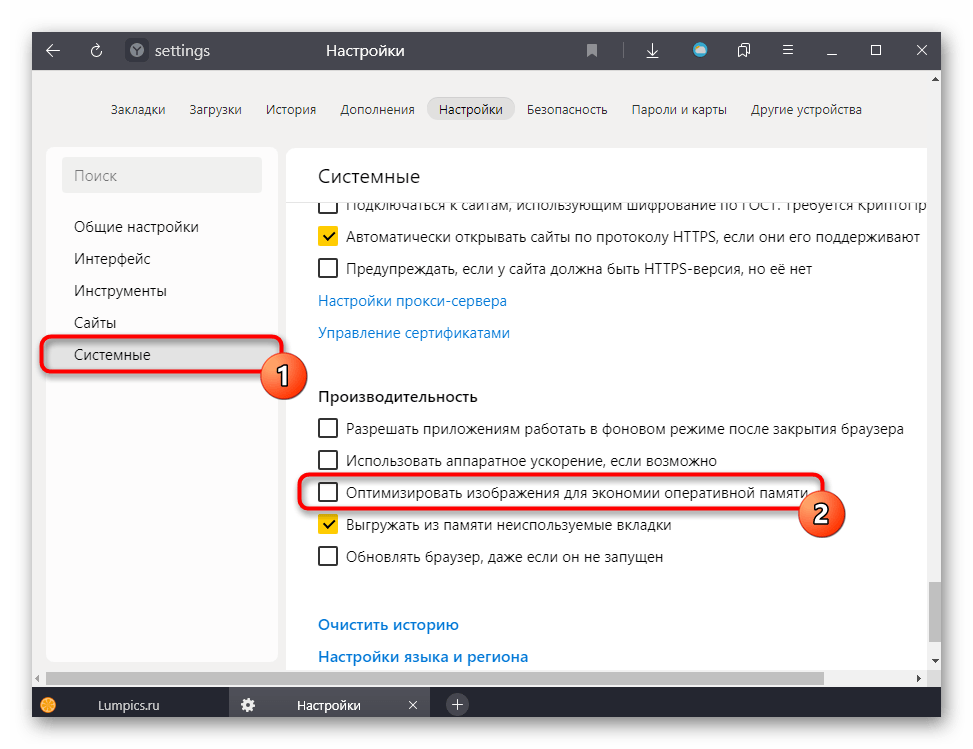
Môžete tiež náhodou vypnúť zobrazenie obrázkov pre konkrétnu URL. Zistiť to môžete buď pomocou bodu 4 vyššie uvedeného návodu, alebo otvorením nastavení stránky.
- Kliknite na ikonu so zámkom alebo výkričníkom naľavo od adresy stránky. V rozbaľovacom menu bude viditeľný nápis, že funkcia "Zobrazovať obrázky" je vypnutá.Stlačenie prepínača zmení jeho stav.
- Obnovte stránku, na ktorej chýba grafická zložka. Ak problém spočíval v uvedenom parametri, obrázky sa opäť zobrazia.
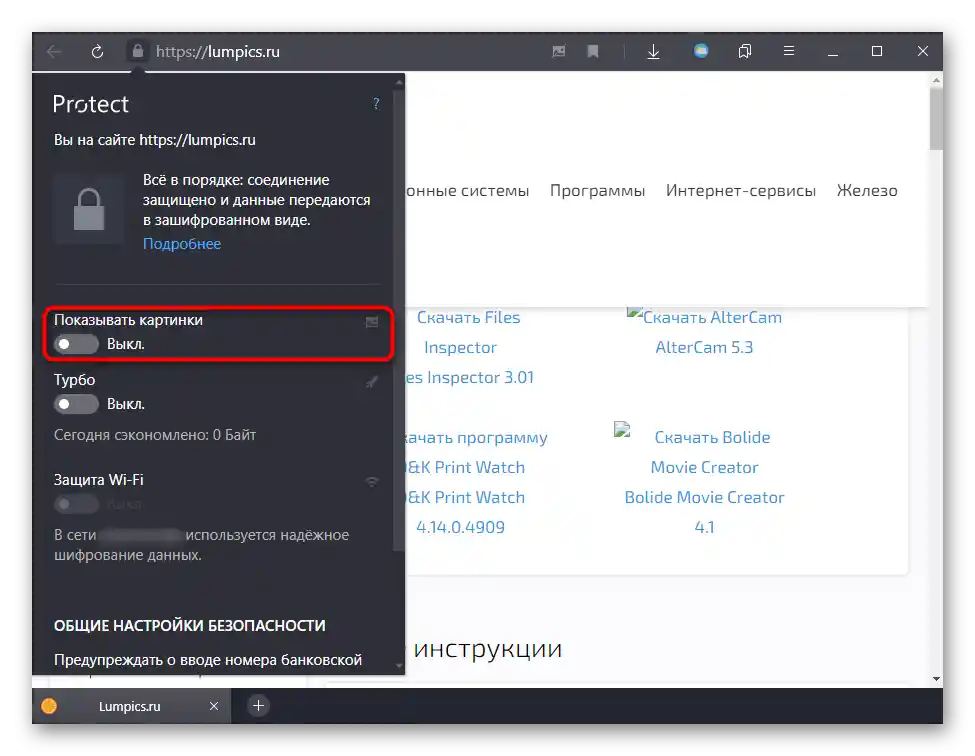
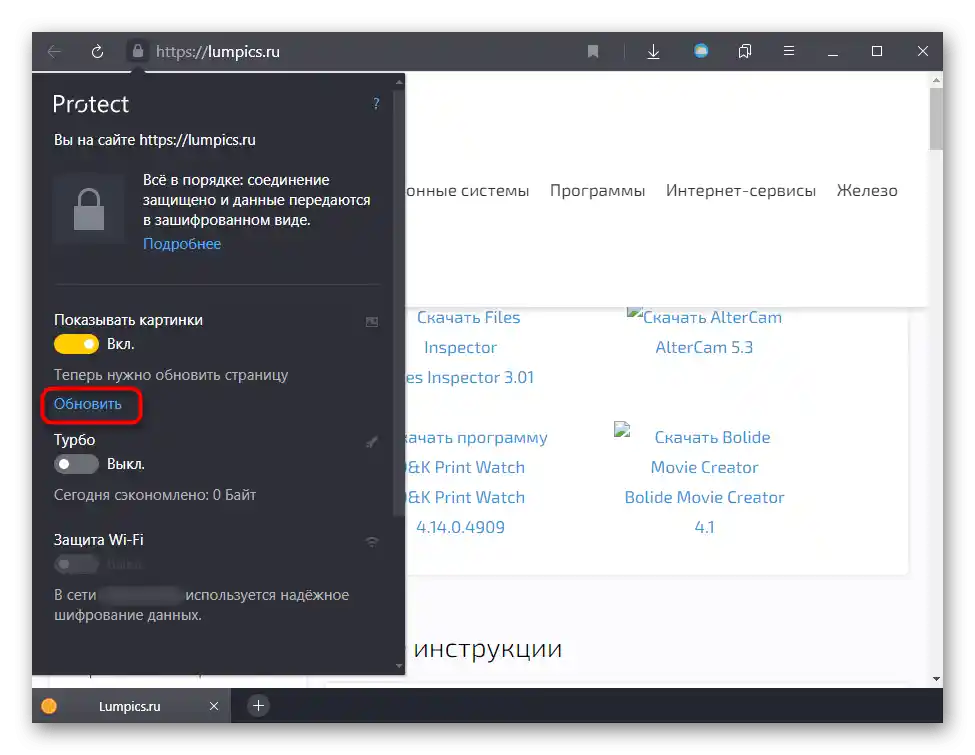
Často problémy so zobrazením obrázkov na niektorých stránkach spôsobuje cache, zriedkavejšie — cookie. Rozšírené informácie o účele týchto zložiek nájdete v odkazoch nižšie.
Podrobnejšie: Čo je cache a cookie v prehliadači
Keď sa obrázky nezobrazujú na jednej stránke alebo sa zobrazujú nesprávne, stačí jednoducho obnoviť stránku, ignorujúc už uloženú cache na počítači. Na to stlačte klávesy Ctrl + F5 a počkajte na načítanie stránky. V prípade opravy problému nie je potrebné vykonávať ďalšie kroky. Zapamätajte si túto klávesovú skratku a používajte ju v budúcnosti, keď sa na nejakej stránke opäť stretnete s takou poruchou (nie nutne s obrázkami, môže opraviť aj niektoré nefunkčné tlačidlá a štýly, ak to bolo spôsobené chybami v cache).
Teraz sa pozrime na situáciu, keď sa obrázky nezobrazujú na viacerých URL naraz. Skontrolovať, či sú naozaj vinné cache a cookies, je veľmi jednoduché, bez nutnosti ich vymazania.
- Spustite režim inkognito cez menu alebo klávesmi Ctrl + Shift + N.
- Pod dlaždicami so záložkami sa uistite, že je zapnutá možnosť "Blokovať súbory cookie z iných stránok".
- Teraz otvorte tú stránku, na ktorej sa vám nezobrazujú obrázky. Ak ich teraz vidíte, znamená to, že pravdepodobne je problém buď v cache/cookies, alebo v rozšíreniach, o ktorých si povieme o chvíľu. Najprv je lepšie vymazať cache, pretože jej odstránenie nemá žiadny negatívny vplyv a pozitívne ovplyvňuje voľné miesto na pevnom disku.
Podrobnejšie: Vymazanie cache v Yandex.Browser
- A ak to nepomohlo, vymažte aj cookies. Berte do úvahy, že po tomto budete musieť znovu vstúpiť na všetky stránky s osobným účtom!
Podrobnosti: Odstránenie cookie v Yandex.Browser
- Reštartujte prehliadač alebo obnovte stránky, na ktorých nie sú vidieť obrázky.
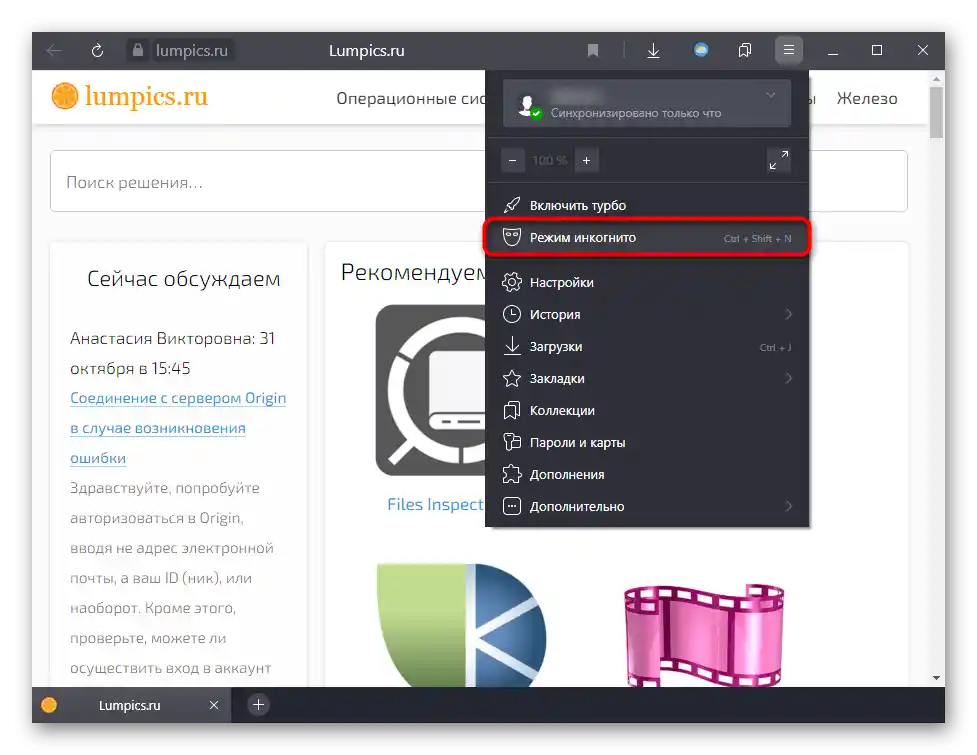
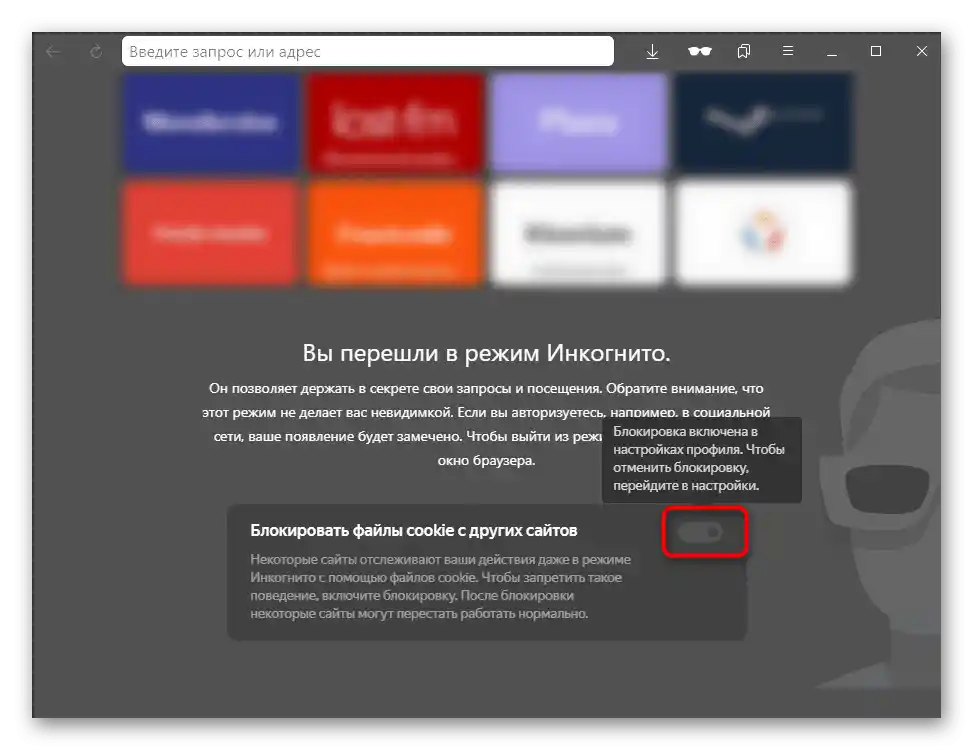
Dôvod 3: Blokovanie zobrazenia rozšíreniami
Niektoré doplnky môžu byť tiež vinníkmi vzniknutej situácie. Predovšetkým ide o málo známe rozšírenia na blokovanie reklám a zabraňovanie sledovaniu, používanie skriptov webov v kombinácii s nesprávnym nastavením od používateľa. Samozrejme, normálnu funkciu môžu narušiť aj úplne iné doplnky, preto je potrebné uistiť sa o čistote všetkého softvéru, ktorý bol nainštalovaný v Yandex.Browser.
- Odporúčame, ako aj v Dôvode 2, spustiť režim inkognito a otvoriť tú istú stránku. Keďže v tomto režime žiadne rozšírenia nefungujú (ak ste ich sami nezapli), môžete posúdiť rozdiel v zobrazení obsahu pod vaším profilom a v inkognito. Pri jej prítomnosti prejdite do sekcie menu "Doplnky".
- Prejdite k bloku "Z iných zdrojov" a hľadajte vinníka. Môžete ich vypínať postupne, po čom reštartujte stránku a sledujte, či sa na nej objavili obrázky.
- Zistené rozšírenie buď nastavte inak, alebo ho odstráňte, pričom naň najprv umiestnite kurzor, aby sa objavila príslušná tlačidlo.
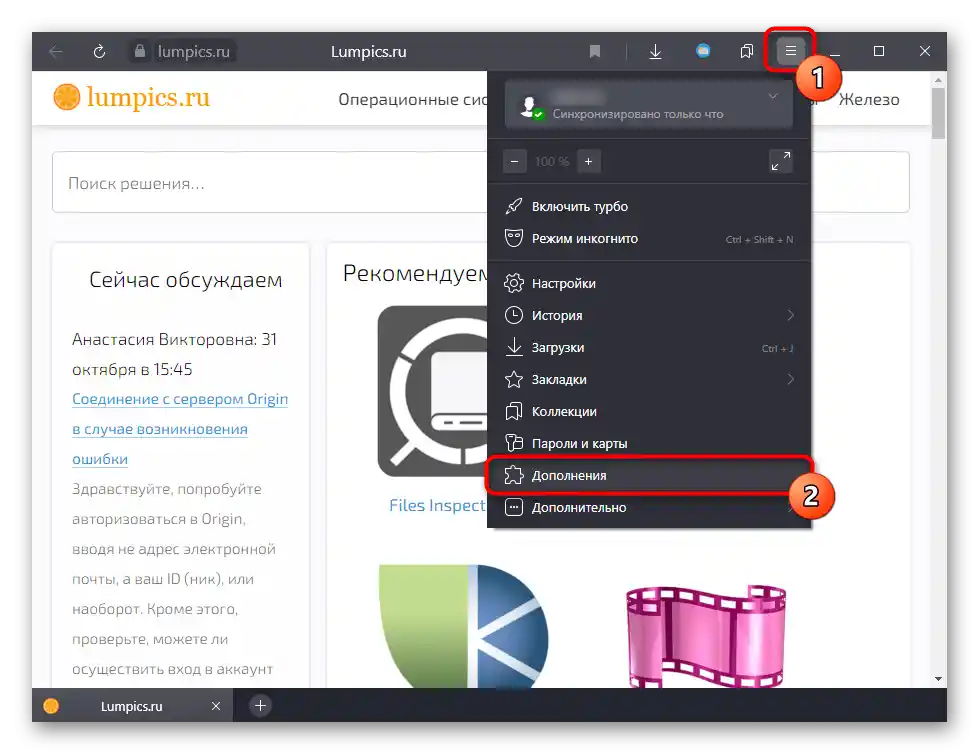
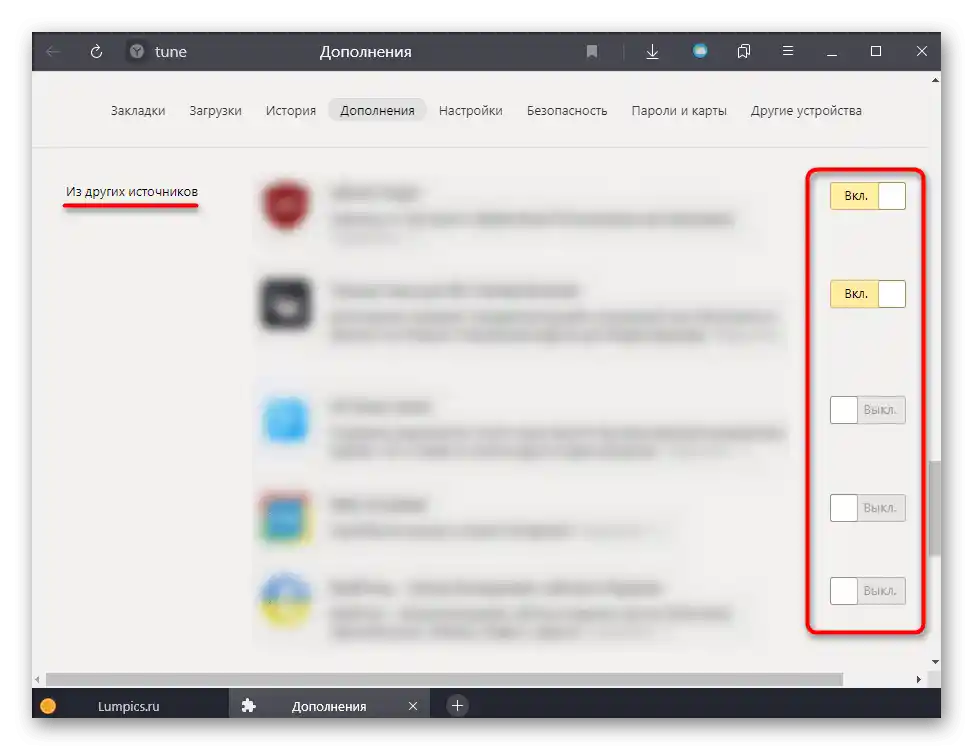
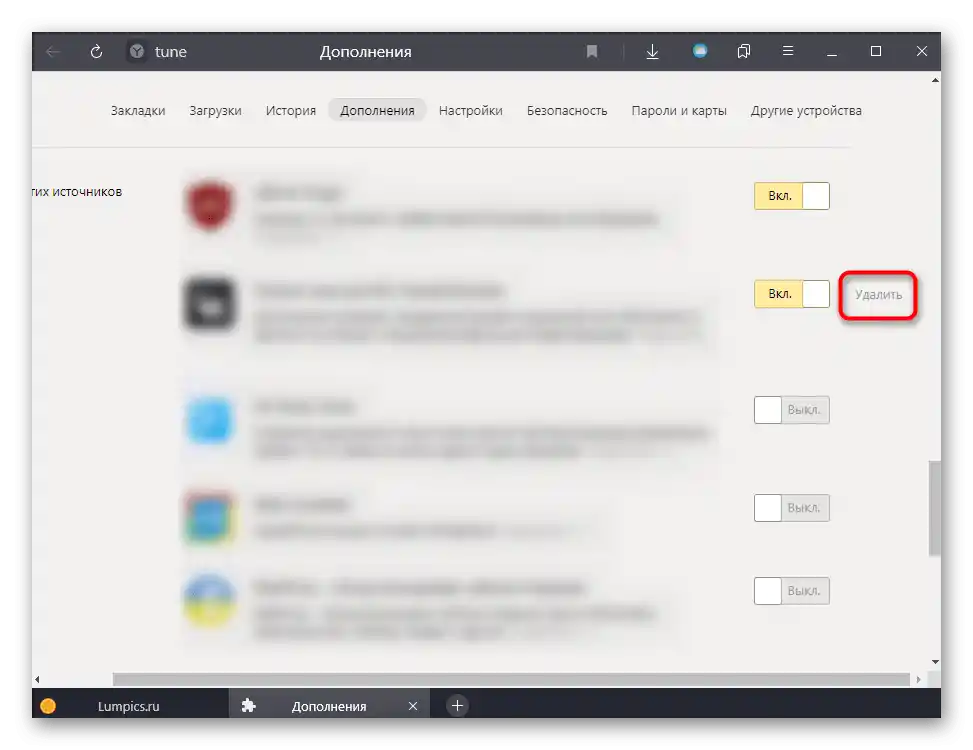
Dôvod 4: Problémy na stránke
Ak sa chyba vyskytuje iba na jednej stránke, je veľmi pravdepodobné, že váš prehliadač a internetové pripojenie s tým nemajú nič spoločné. Často sa chyby vyskytujú na strane zdroja a používateľ ich nemôže opraviť. Za predpokladu, že stránka je ešte aktívne spravovaná, administrátor pravdepodobne už o probléme vie a pracuje na jeho odstránení. Alebo, ak je vinníkom hosting, na ktorom sú uložené všetky obrázky, to robí on.
Počkajte niekoľko minút alebo hodín — zvyčajne sa za tento čas chyby odstraňujú. Avšak to netreba očakávať od veľmi starých a opustených adries.Zvyčajne sa to tam neopravuje, pretože administrátor sa už nezúčastňuje na živote stránky.
Dôvod 5: Vypnutý JavaScript
Veľmi zriedkavý dôvod, no predsa si zaslúži zmienku, je vypnutý JavaScript. Niektorí používatelia mohli z nejakých svojich dôvodov deaktivovať jeho fungovanie, ani netušiac, že mnohé obrázky prestanú zobraziť, pretože sú súčasťou JS blokov na stránkach.
JavaScript je možné vypnúť buď na jednej stránke, alebo úplne v webovom prehliadači, a od toho závisí typ zapnutia. Ak ste zablokovali JS na konkrétnom URL, aktivuje sa späť takto:
- Otvoríte kartu so stránkou a kliknete na ikonu zámku alebo výkričníka, ktorá sa nachádza vľavo od adresy. Ak je JS vypnutý, okamžite uvidíte príslušnú položku. Kliknite na prepínač, aby ste zmenili stav tohto nastavenia.
- Teraz obnovte stránku.
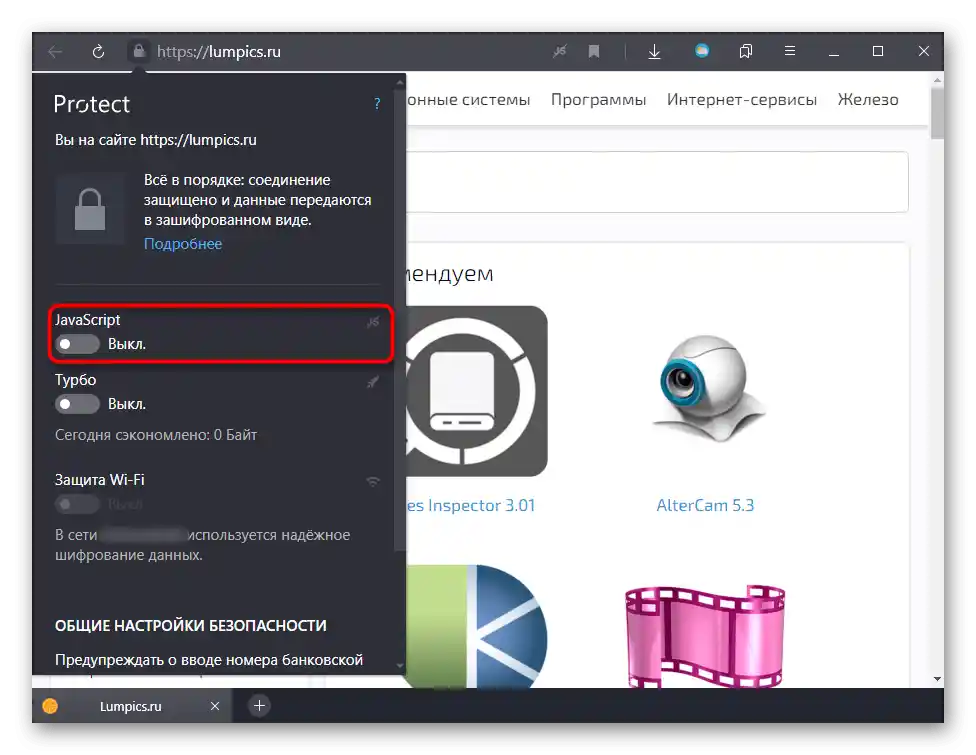
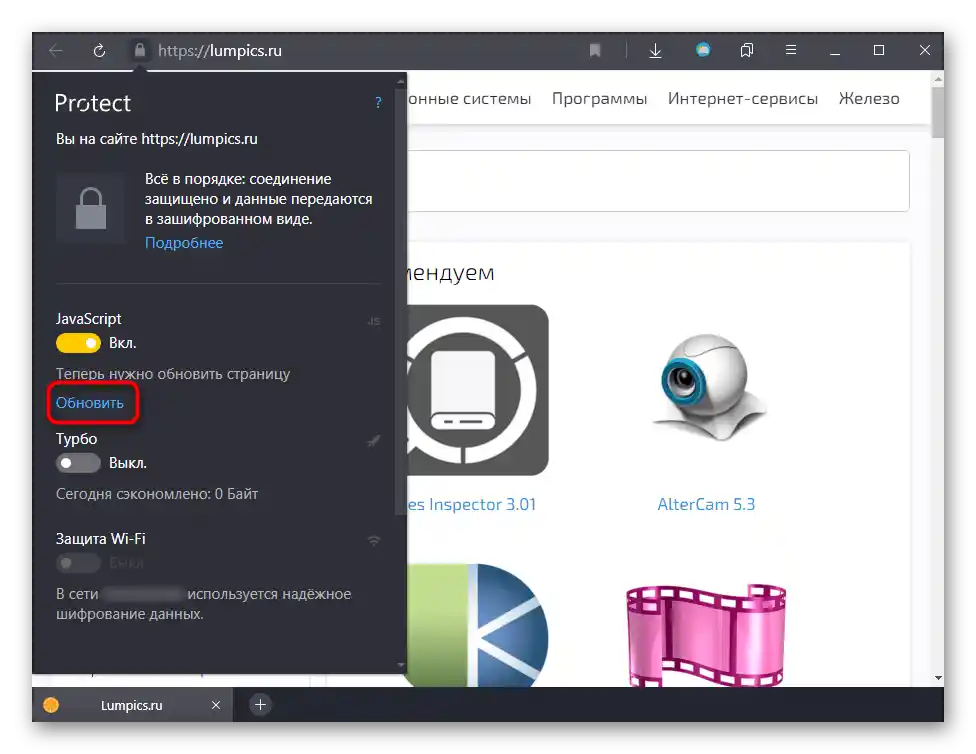
JavaScript môže byť vypnutý pre všetky stránky alebo selektívne pre niektoré. Skontrolovať, či je to tak, odporúčame cez "Nastavenia".
- Prejdite do tejto sekcie cez menu prehliadača.
- Použitím ľavého panela prepnite na "Stránky", a odtiaľ — na "Rozšírené nastavenia stránok".
- Blok s JS bude posledný. Označovač by mal stáť vedľa položky "Povolené".
- Nie je na škodu pozrieť sa do "Nastavenia stránok" a skontrolovať, či je v zozname zakázaných URL nejaký záznam. Ak áno, odstráňte odtiaľ všetky adresy.

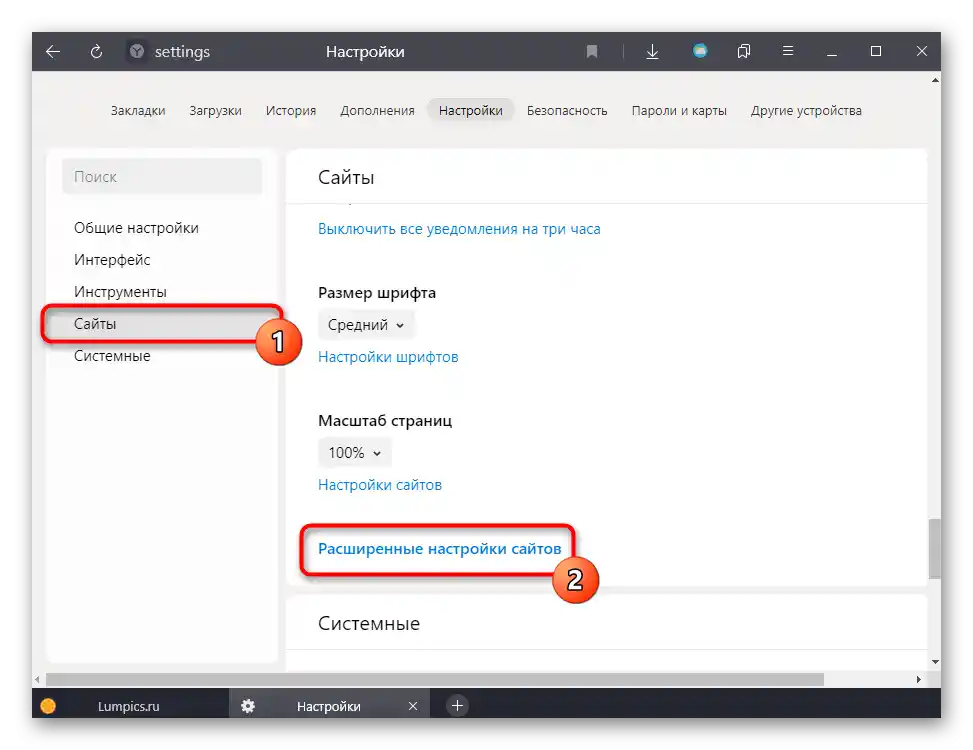
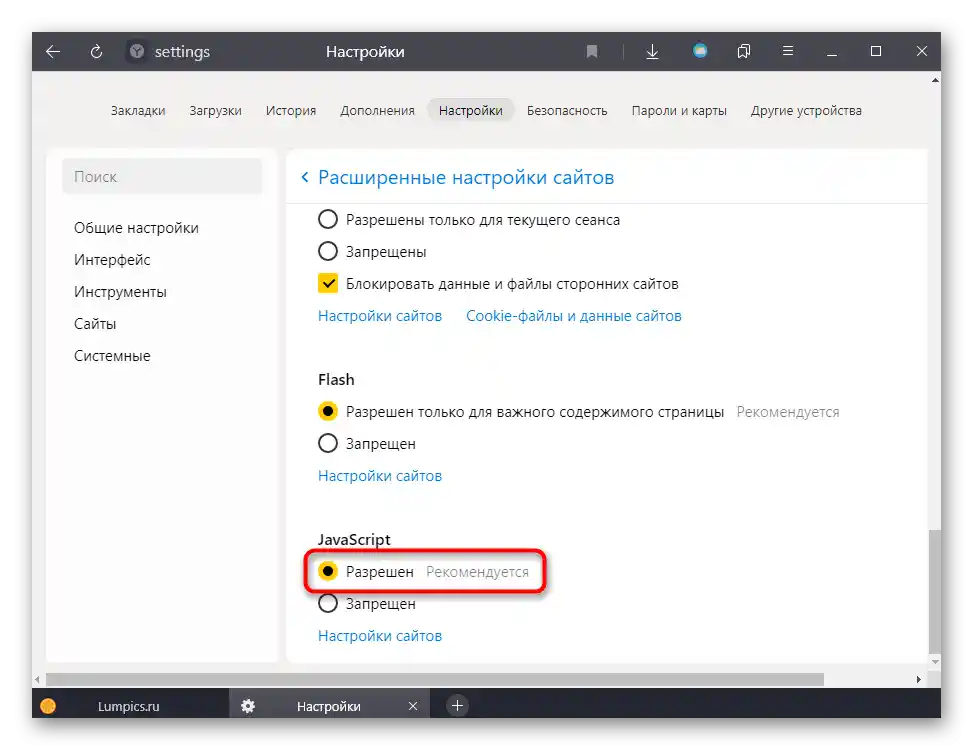

Dôvod 6: Veľmi starý operačný systém
Na záver spomenieme ešte jeden zriedkavý dôvod, ktorý súvisí s prácou vo veľmi starých operačných systémoch, zvyčajne Windows XP. Napriek tomu, že jej podpora bola dávno ukončená, časť ľudí ju naďalej používa kvôli slabému počítaču alebo v pracovných účeloch, kde nemá zmysel inštalovať niečo modernejšie a výkonnejšie. Okrem ukončenia podpory systému zo strany Microsoftu, to urobili aj iní vývojári, medzi ktorých patrí aj tvorcovia prehliadača a weboví programátori.V dôsledku prechodu na nové webové štandardy, ktoré nie sú kompatibilné so zastaranými možnosťami systému XP, vývojári čoraz častejšie prestávajú zabezpečovať kompatibilitu pri zobrazovaní stránok v starších verziách prehliadačov, a inštalácia najnovších, aktuálnych verzií prehliadača nie je možná, opäť kvôli nedostatku podpory.
Riešením, hoci nie zaručeným, môže byť len hľadanie alternatívneho prehliadača, ktorý funguje na modernejšej verzii enginu Chromium, než je posledná dostupná verzia Yandex.Browser vydaná pre váš operačný systém.